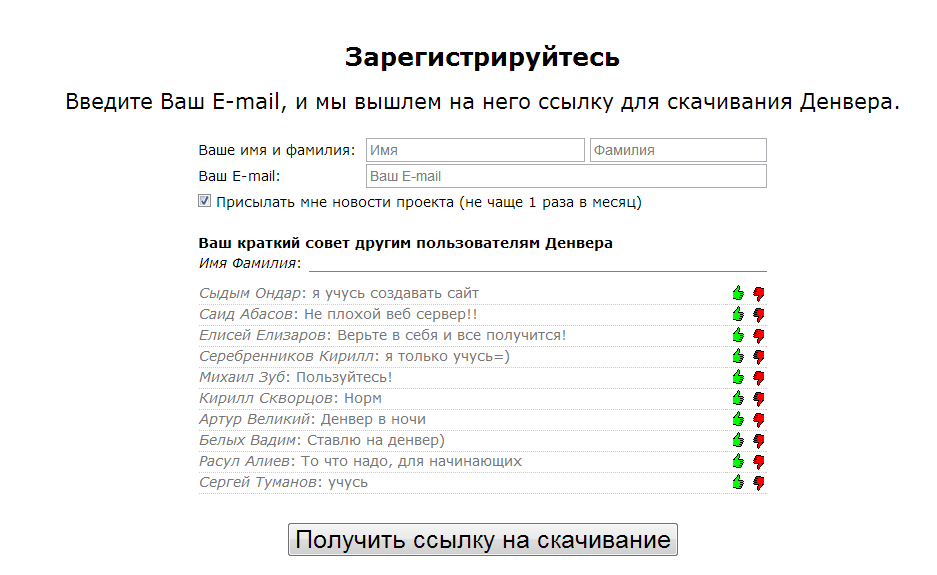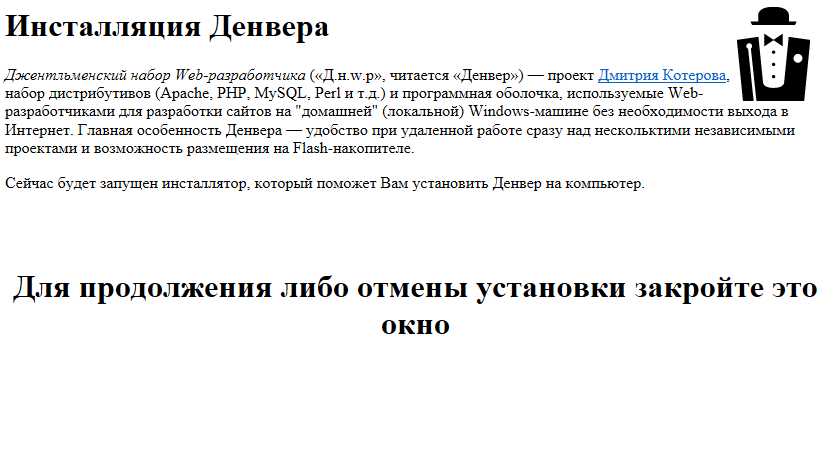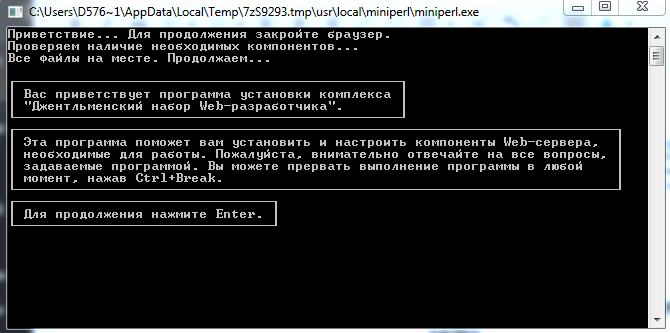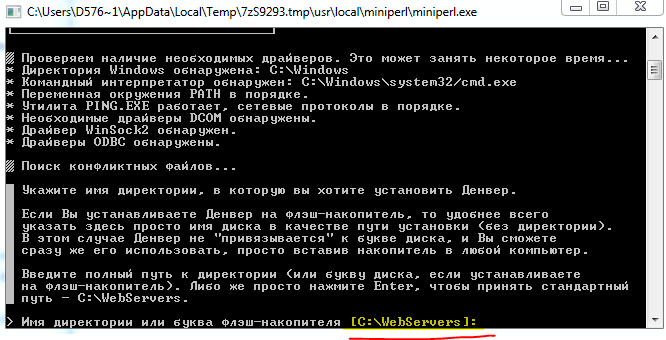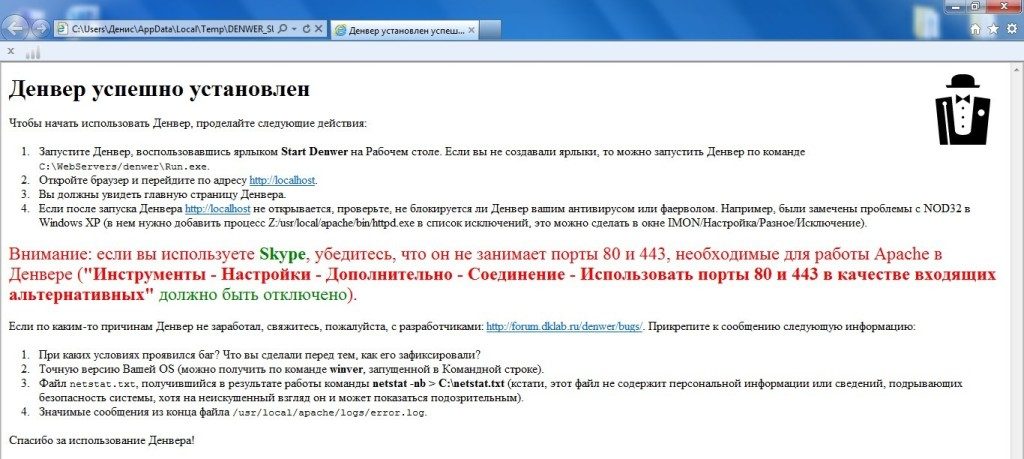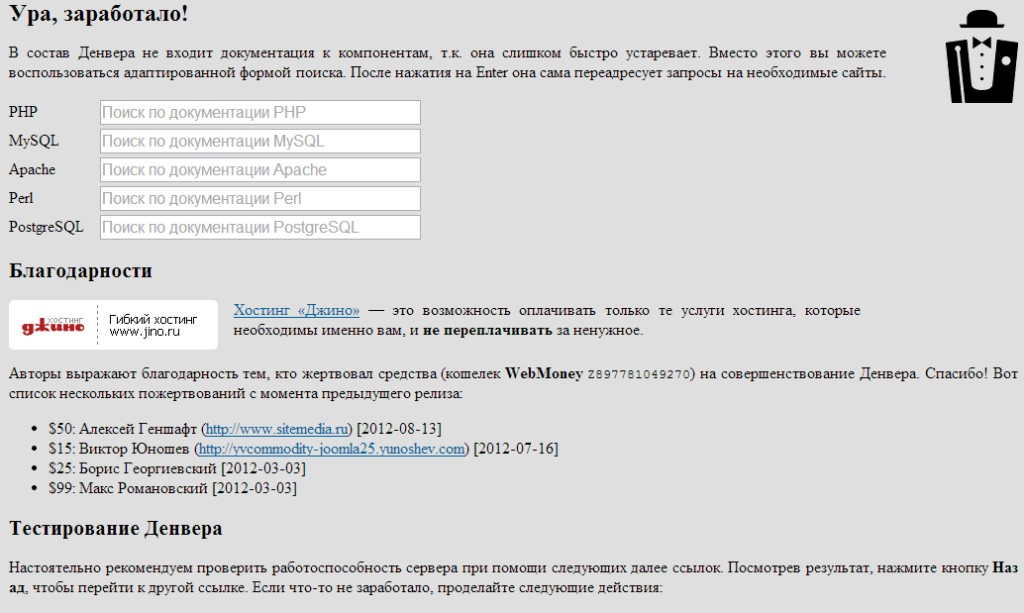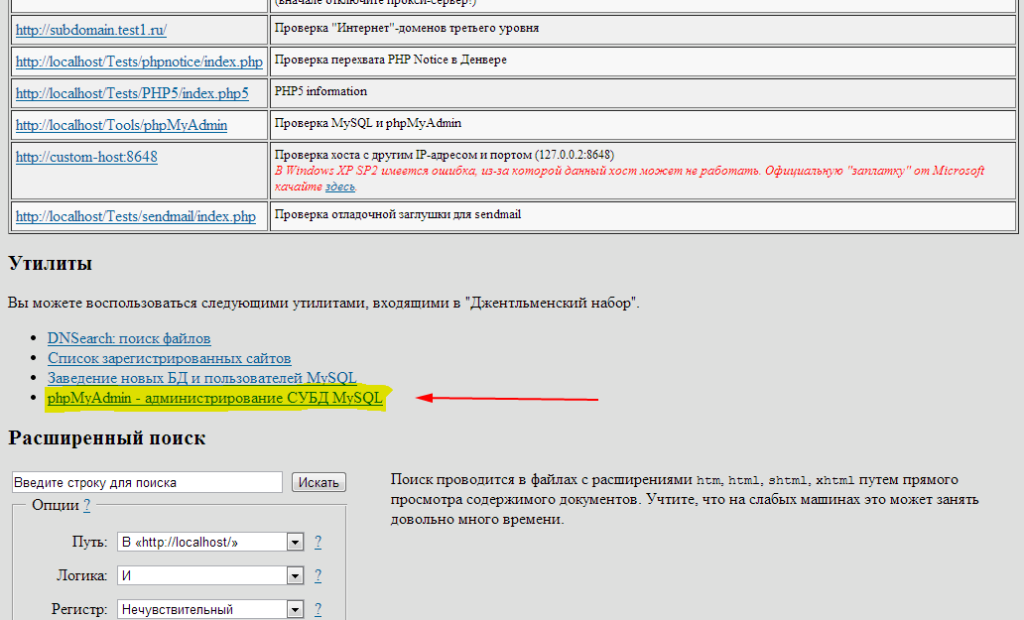Установка и настройка локального сервера Denwer
Прочитав эту статью, Вы научитесь устанавливать и использовать локальный сервер Denwer на своём компьютере. Локальный сервер Denwer необходим для работы с сайтом при его создании или проектировании непосредственно на Вашем компьютере.
После установки локального сервера Вы можете сразу приступать к проектированию своего будущего сайта, для этого предусмотрены все инструменты, необходимые веб разработчику. Вам не потребуется ни подключение к интернету, ни наличие домена или хостинга. Одним словом, это довольно удобный инструмент необходимый как начинающему, так и продвинутому разработчику динамических сайтов.
Установка джентельменского набора Web-разработчика состоит из нескольких этапов:
-Необходимо скачать установочный пакет сервера Denwer с официального сайта;
-Установить скачанный пакет на свой компьютер;
-Настроить и начать пользоваться локальным сервером Denwer;
Предлагаю поэтапно со всем разобраться:
Как и где скачать установочный пакет локального сервера Denwer ?
Скачать Denwer можно на сайте разработчика, придётся пройти процедуру регистрации, после чего вы получите ссылку на скачивание установочного пакета. Сама процедура не сложная и не займёт много времени.
Вам требуется ввести свои данные в форму и нажать получить ссылку на скачивание.
После чего Вы смело можете заходить к себе на почту и скачивать пакет Denwer.
Отлично, первый этап прошёл успешно, теперь приступим ко второму и установим локальный сервер на свой компьютер.
Как установить локальный сервер Denwer?
а) После того, как Вы скачали установочный пакет одним из способов, щёлкаете по скачанному файлу, который имеет расширение .exe и перед Вами появляется окно, которое необходимо закрыть для продолжения установки:
б) Проделав эту несложную процедуру нам предлагают продолжить установку и нажать Enter. Нету смысла сопротивляться, тем более выбора нам особо не оставили жмём и двигаемся дальше:
в) Теперь необходимо выбрать директорию и диск, куда устанавливать локальный сервер Denwer. Это не принципиально, и Вы можете указать необходимую Вам директорию или ничего не менять и установить в предложенную по умолчанию:
г) Ещё раз подтверждаем своё согласие на установку именно в эту папку, прописывая y и нажав Enter:
д) Выбираем букву виртуального диска или оставляем как есть:
е) Выбираем вариант запуска локального сервера. Их всего два: при загрузке windows или при запуске сервера. Выбираем удобный для Вас и жмём Enter:
ж) Заключительным этапом перед Вами появится окно, которое уведомит об успешной установке локального сервера Denwer на Ваш компьютер, а на рабочем столе появятся три значка для запуска, остановки или перезагрузки локального сервера.
Отлично, сервер установлен, осталось дела за малым, настроить и научиться пользоваться им. Не будем терять время и приступим к изучению данного вопроса.
Как настроить и начать пользоваться локальным сервером Denwer ?
Наш сервер установлен и готов к работе и, как я уже говорил на рабочем столе появились три значка, запустим локальный сервер Денвер нажав на Start Denwer.
Теперь в браузере наберите адрес http://localhost/ , после чего откроется окно:
Менять, тут ничего не надо, а вот почитать и найти полезную для себя информацию, напротив. Также из этого окошка можно получить доступ к ряду полезных утилит, в том числе к phpMyAdmin — администрирование СУБД MySQL, где Вы можете создать базу данных и пользователя для неё.
По умолчанию в Denwere установлен лимит на размер закачиваемых файлов 2 Mb. Обойти данное ограничение можно отредактировав файл php.ini.
Данный файл располагается (зависит от выбранного вами пути установки локального сервера, смотрите пункт г) в директории C:\WebServersusrlocalphp5
Открываем этот файл обычным блокнотом и вносим следующие коррективы:
-post_max_size = 200M
-upload_max_filesize = 200M
Теперь размер загружаемых Вами файлов вырос до 200 Mb, что уже более или менее солидно.
Я думаю, у Вас остался ещё один маленький вопрос, а куда устанавливать сайт и как к нему добраться?
В какую папку устанавливать сайт на Denwer и как обратиться к сайту на локальном сервере Denwer?
Если при установке Вы выбрали путь по умолчанию, то вам необходимо сделать следующее:
- Создать папку на виртуальном диске, который создал Денвер по следующему пути:
Z:\homelocalhost\www\Папка с названием Вашего сайта
- Внутри этой папке помещаете файлы своего сайта для дальнейшей работы с ним;
- Для того, чтобы обратиться к сайту через браузерную строку, при запушенном Денвере необходимо прописать такой путь:
http://localhost/Папка с названием Вашего сайта/
- И ещё один Важный момент, который может пригодиться Вам в дальнейшем— это письма, отправляемые с сайта. Приходят и хранятся они по такому пути:
Z:\mp!sendmail
На этом я заканчиваю свою статью по установке, настройке и использованию локального сервера Denwer на своем компьютере. Искренне надеюсь, что она будет для Вас полезной, оставляйте свои комментарии и отзывы. До встречи в следующих статьях на страницах сайта.